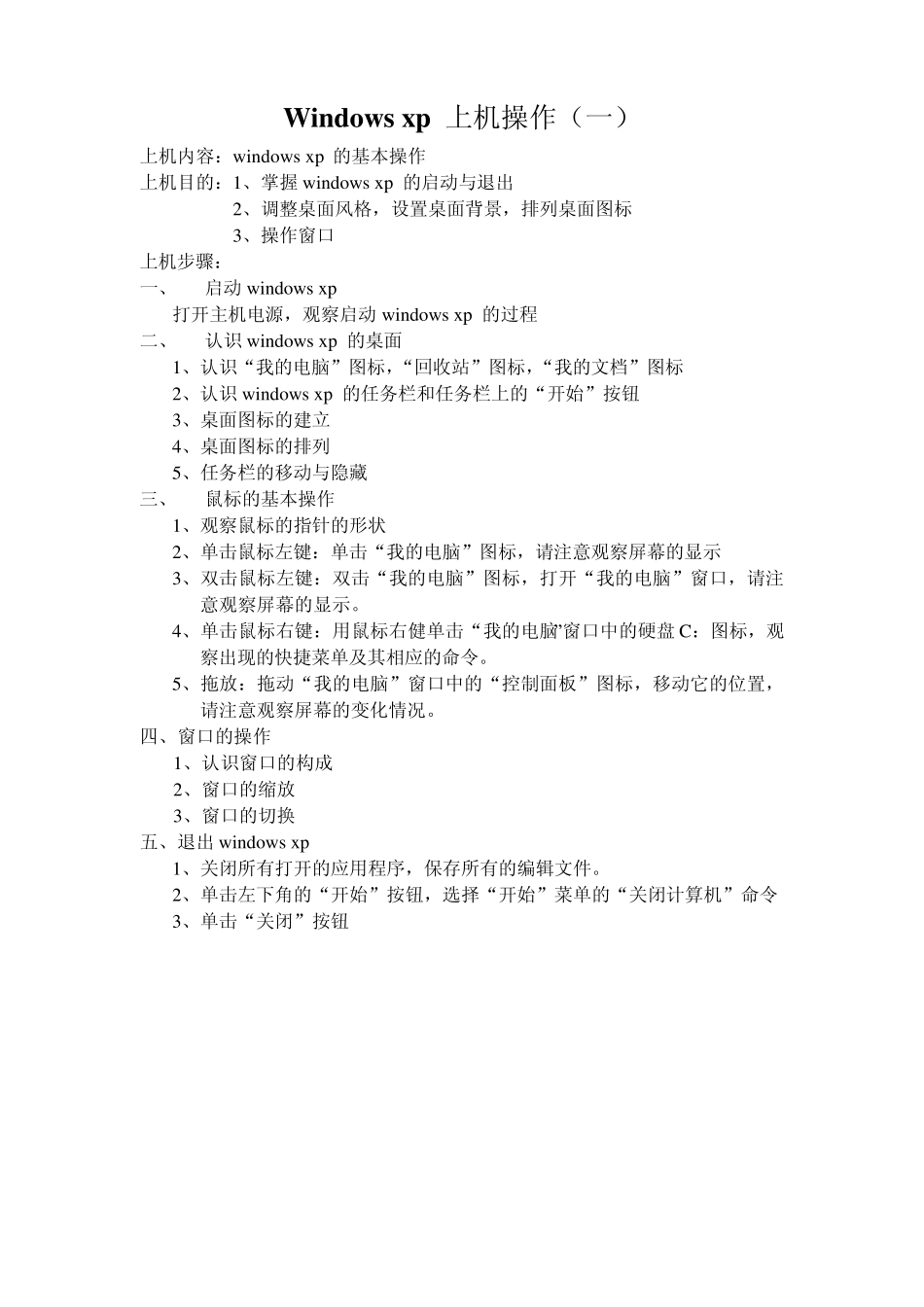Windows xp 上机操作(一) 上机内容:windows xp 的基本操作 上机目的:1、掌握windows xp 的启动与退出 2、调整桌面风格,设置桌面背景,排列桌面图标 3、操作窗口 上机步骤: 一、 启动windows xp 打开主机电源,观察启动windows xp 的过程 二、 认识windows xp 的桌面 1、认识“我的电脑”图标,“回收站”图标,“我的文档”图标 2、认识windows xp 的任务栏和任务栏上的“开始”按钮 3、桌面图标的建立 4、桌面图标的排列 5、任务栏的移动与隐藏 三、 鼠标的基本操作 1、观察鼠标的指针的形状 2、单击鼠标左键:单击“我的电脑”图标,请注意观察屏幕的显示 3、双击鼠标左键:双击“我的电脑”图标,打开“我的电脑”窗口,请注意观察屏幕的显示。 4、单击鼠标右键:用鼠标右健单击“我的电脑”窗口中的硬盘 C:图标,观察出现的快捷菜单及其相应的命令。 5、拖放:拖动“我的电脑”窗口中的“控制面板”图标,移动它的位置,请注意观察屏幕的变化情况。 四、窗口的操作 1、认识窗口的构成 2、窗口的缩放 3、窗口的切换 五、退出windows xp 1、关闭所有打开的应用程序,保存所有的编辑文件。 2、单击左下角的“开始”按钮,选择“开始”菜单的“关闭计算机”命令 3、单击“关闭”按钮 Windows xp 上机操作(二) 上机内容: 1、资源管理器的启动与退出 2、使用资源管理器管理文件资料 上机目的: 1、文件夹的建立 2、掌握文件的复制与移动 上机步骤: 一、E 盘根目录下建立一个新文件夹JAVA 1、右击“我的电脑”打开资源管理器 2、选择“文件”→“新建”→“文件夹”命令,则在资源管理器的“工作区窗口”中将出现一个名为“新建文件夹”的文件夹。 3、在编辑框中输入名字“JAVA” 4、单击左键或按回车键确认 二、将 E 盘的JAVA 文件夹复制到 D 盘 1、在资源管理器中,单击E 盘图标,打开 E 盘 2、用鼠标单击JAVA 文件夹,选中 JAVA 文件夹,选择菜单栏上的“编辑”→“复制”命令。 3、单击D 盘 4、选择菜单栏上的“编辑”→“粘贴”命令,完成复制。 三、将 D 盘的JAVA 文件夹移动到 C 盘 1、在资源管理器中,单击C 盘图标,打开 D 盘 2、单击JAVA 文件夹,单击工具栏上的“移动”按钮 3、单击C 盘图标 4、单击工具栏上的“粘贴”按钮,完成移动 四、将 C 盘的JAVA 文件夹重命名为 MYJAVA 1、在资源管理器中单击C 盘图标 2、按鼠...